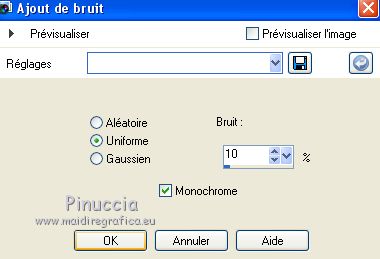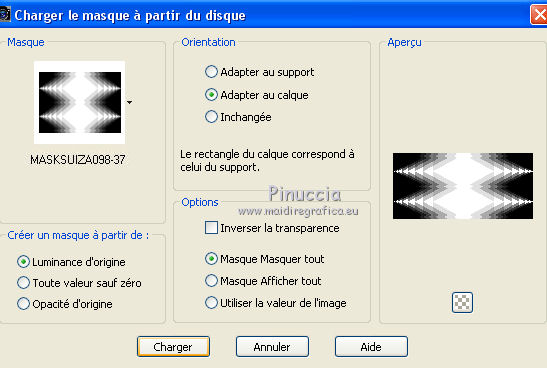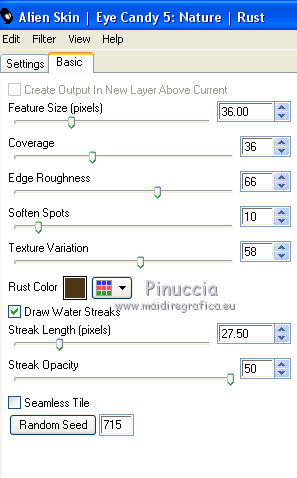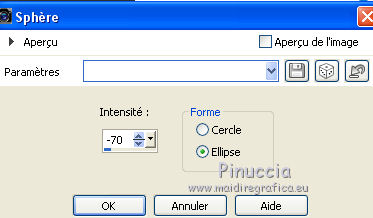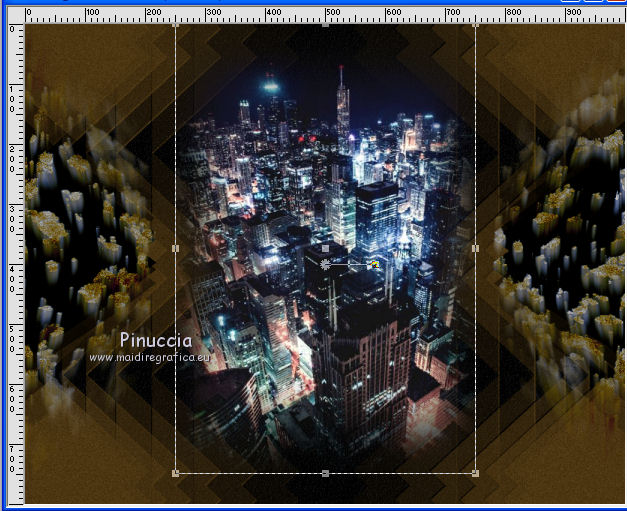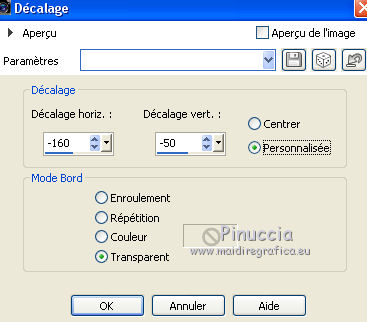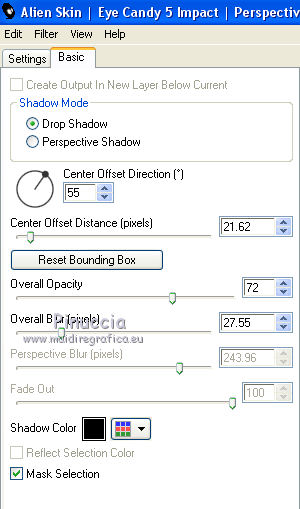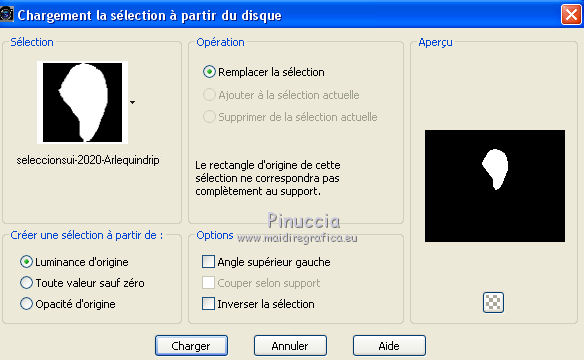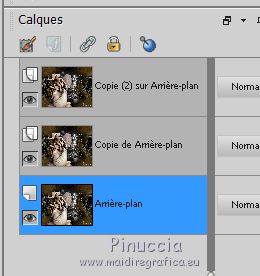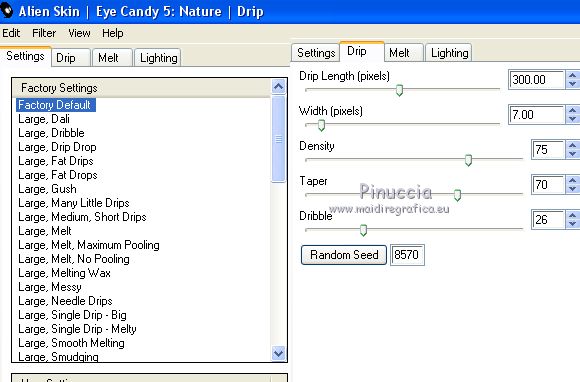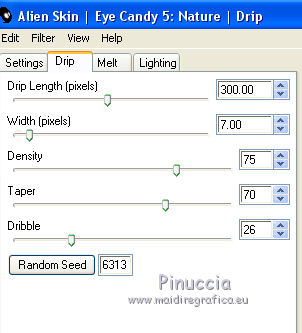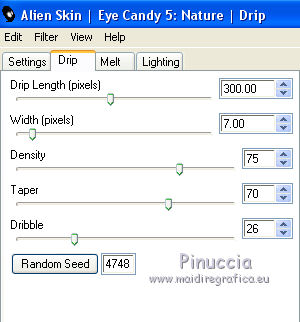|
ARLEQUIN
 version française version française

Merci beaucoup Suizabella de m'avoir invité à traduire tes tutoriels.

Ce tutoriel a été créé avec PSP2020, et traduit avec PSPX7, PSPX2, PSPX3. PSPX, mais il peut également être exécuté avec les autres versions.
Suivant la version utilisée, vous pouvez obtenir des résultats différents.
Depuis la version X4, la fonction Image>Miroir a été remplacée par Image>Renverser horizontalement,
et Image>Renverser avec Image>Renverser verticalement.
Dans les versions X5 et X6, les fonctions ont été améliorées par la mise à disposition du menu Objets.
Avec la nouvelle version X7, nous avons à nouveau Miroir/Retourner, mais avec nouvelles différences.
Consulter, si vouz voulez, mes notes ici
Certaines dénominations ont changées entre les versions de PSP.
Les plus frequentes dénominations utilisées:

 traduction italienne ici traduction italienne ici
 traduction anglaise ici traduction anglaise ici
vos versions qui
Nécessaire pour réaliser ce tutoriel:
Matériel ici
SuizaBella_Ref_AG-001002.pspimage
SuizaBella_Ref_AG-001006.pspimage
WortArt Arlequin
(ici les liens vers les sites des créateurs de tubes)
Modules Externes:
consulter, si nécessaire, ma section Filtres ici
Alien Skin Eye Candy 5 Impact - Perspective Shadow ici
Alien Skin Eye Candy 5 Nature - Drip, Rust ici
Animation Shop ici

Si vous voulez utiliser vos propres couleurs, n'hésitez pas à changer le mode et l'opacité des calques
Placer le preset dans le dossier Paramètres par défaut.
Placer les sélections dans le dossier Sélections.
Placer le masque dans le dossier Masques.
1. Placer en avant plan la couleur #4d3714,
et en arrière plan la couleur #000000.
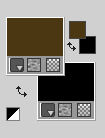
2. Ouvrir une nouvelle image transparente 1000 x 800 pixels
Remplir  l'image transparente avec la couleur d'avant plan #4d3714. l'image transparente avec la couleur d'avant plan #4d3714.
3. Réglage>Ajouter/Supprimer du bruit.
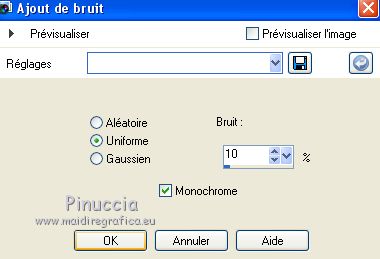
4. Calques>Nouveau calque raster.
Remplir  le calque avec la couleur noire d'arrière plan. le calque avec la couleur noire d'arrière plan.
5. Réglage>Ajouter/Supprimer du bruit, comme précédemment.
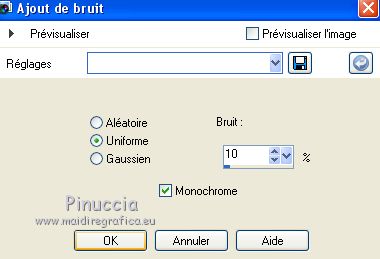
6. Calques>Charger/Enregistrer un masque>Charger à partir du disque.
Chercher et charger le masque MASKSUIZA098-37.jpg
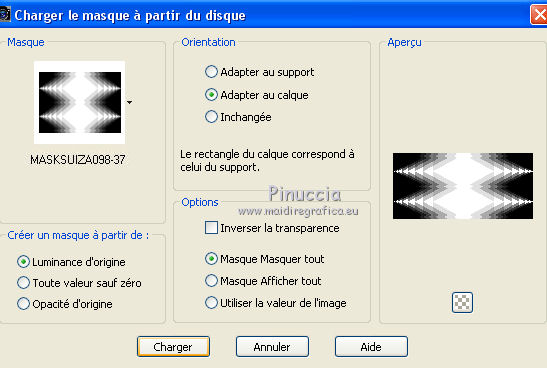
Calques>Fusionner>Fusionner le groupe.
7. Effets>Filtre personnalisé - sélectionner le preset Emboss 3 et ok.

8. Calques>Nouveau calque raster.
Sélections>Charger/Enregistrer une sélection>Charger à partir du disque.
Chercher et charger la sélection selecciónsuiza00220.PspSelection

Remplir  la sélection avec la couleur noire d'arrière plan. la sélection avec la couleur noire d'arrière plan.
Sélections>Désélectionner tout.
9. Effets>Modules Externes>Alien Skin Eye Candy 5 Nature - Rust
Rust color: couleur d'avant plan #4d3714.
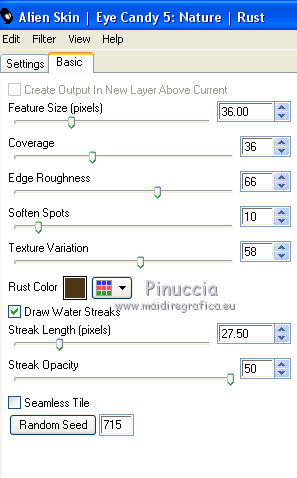
10. Adjust>Traitement rapide des photos.
11. Effets>Effets géométriques>Sphère.
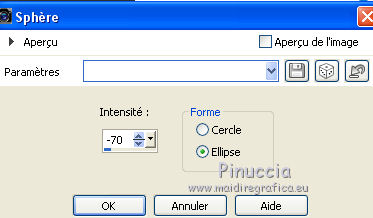
12. Ouvrir le tube du paysage SuizaBella_Ref_AG-001006.pspimage - Édition>Copier.
Revenir sur votre travail et Édition>Coller comme nouveau calque.
13. Objets>Aligner>Haut
Si vous travaillez avec une ancienne version qui ne rend pas le menu Objets, disponible,
utiliser l'outil Déplacement 
ou activer l'outil Sélecteur 
et placer Position vert. à 0,00
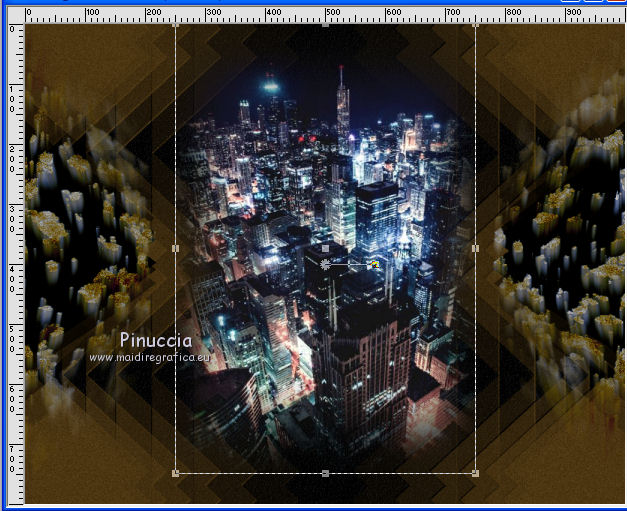
Placer le calque en mode Luminance (héritée).
14. Réglage>Traitement rapide des photos.
15. Calques>Fusionner>Calques visibles.
16. Ouvrir le tube SuizaBella_Ref_AG-001002.pspimage - Édition>Copier.
Revenir sur votre travail et Édition>Coller comme nouveau calque.
Image>Redimensionner, à 85%, redimensionner tous les calques décoché.
17. Effets>Effets d'image>Décalage.
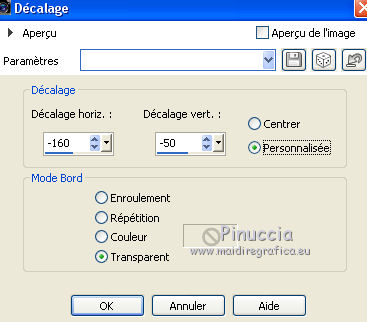
18. Effets>Modules Externes>Alien Skin Eye Candy 5 Impact - Perspective Shadow.
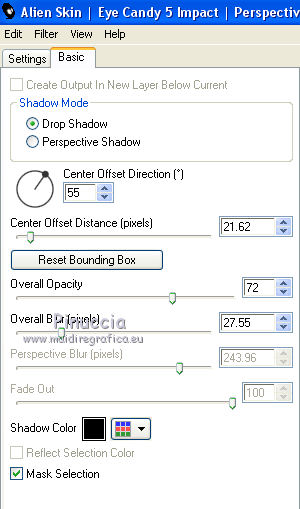
19. Réglage>Traitement rapide des photos.
20. Calques>Fusionner>Calques visibles.
21. Ouvrir le wordart Arlequin - Édition>Copier.
Revenir sur votre travail et Édition>Coller comme nouveau calque.
Positionner  bien le wordart, voir mon exemple. bien le wordart, voir mon exemple.

22. Signer votre travail sur un nouveau calque.
Optionnel: ajouter le watermark de l'auteur et du traducteur.
23. Calques>Fusionner>Tous.
Si vous ne voulez pas animer votre travail, enregistrer en jpg.
Si vous voulez réaliser l'animation:
24. Sélections>Charger/Enregistrer une sélection>Charger à partir du disque.
Chercher et charger la sélection seleccionsui-2020-Arlequindrip.PspSelection.
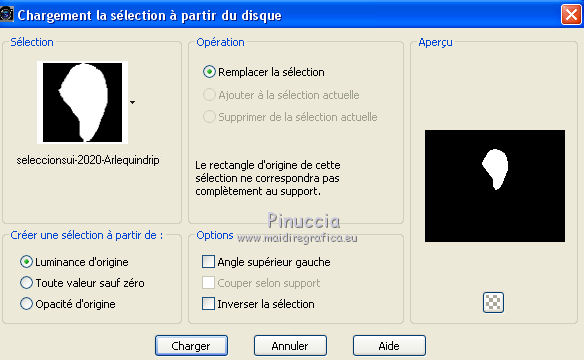
25. Calques>Dupliquer - 2 fois pour obtenir 3 calques
Vous positionner sur le calque d'arrière plan
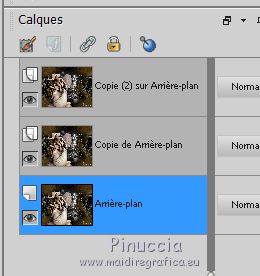
Effets>Modules Externes>Alien Skin Eye Candy 5 Nature - Drip
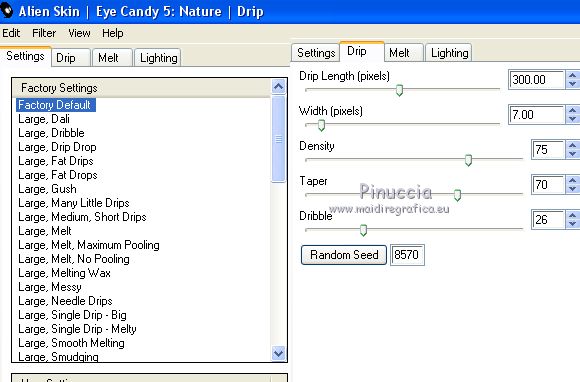
26. Vous positionner sur le calque de la première copie.
Effets>Modules Externes>Alien Skin Eye Candy 5 Nature - Drip - Random Seed 6313 et ok.
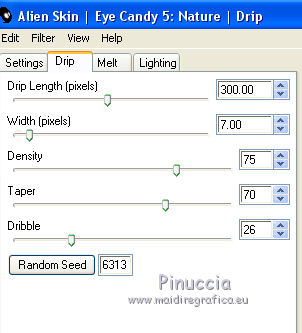
27. Vous positionner sur le calque de la deuxième copie.
Effets>Modules Externes>Alien Skin Eye Candy 5 Nature - Drip - Random Seed 4748 et ok.
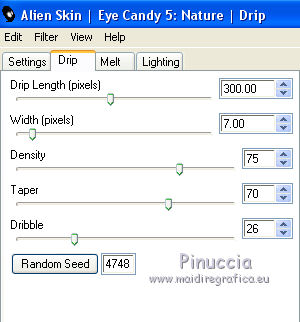
Sélections>Désélectionner tout.
35. Enregistrer le travail en format Animation Shop (*.psp)

36. Ouvrir Animation Shop et ouvrir le travail que vous avez enregistré.
Vous aurez une animation composée de 3 images.

Garder la durée de la première image à 10.
Cliquers sur les autres deux images pour les sélectionner.
Animation>Proprièté de l'animation et placer la durée à 25.

Contrôler le résultat en cliquant sur Visualiser 
et enregistrer en gif.

Si vous avez des problèmes, ou des doutes, ou vous trouvez un link modifié, ou seulement pour me dire que ce tutoriel vous a plu, vous pouvez m'écrire.
23 Février 2020
|
 version française
version française



 traduction italienne
traduction italienne  traduction anglaise
traduction anglaise 
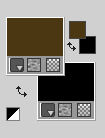
 l'image transparente avec la couleur d'avant plan #4d3714.
l'image transparente avec la couleur d'avant plan #4d3714.